

August 2022
4SELLERS ELEMENTS als Cloud-Software entwickelt sich jeden Tag weiter. Auf dieser Seite möchten wir dir einen Überblick über alle Fortschritte und Entwicklungen geben.
Folgende Neuerungen sind im Update enthalten:
Neue Ideen von euch
- Der Status eines Angebots ist ab sofort noch detaillierter
- Offene Posten mit höheren Beträgen werden besser dargestellt
- Du siehst nun schneller die Zahlungs- und Versandangaben einer Bestellung
- Nutze vorhandene Informationen beim Versand eines Dokuments
- Nutze weitere Platzhalter in automatischen Mails
- Dateien aus der Sammelmappe werden beim Artikel angezeigt
- Nutze die gewohnten Belegrabatte
Weitere Optimierungen
- Erkenne Zahlungen im Verlauf einer Bestellung
- Dein Kunde schickt dir den Link zu einer Bestellung
- Sonderregelungen für Griechenland werden berücksichtigt
- Kopierte Preise werden korrekt übernommen
Elements verändert sich
Tools für den Administrator
Neue Ideen von euch
Ja, wir wiederholen uns. Aber eure Rückmeldungen sind ein sehr wichtiger Bestandteil der Weiterentwicklung von Elements. Und daher haben wir auch dieses Mal wieder einige Funktionen integriert, die ihr euch gewünscht habt.
Der Status eines Angebots ist ab sofort noch detaillierter
In Elements kannst du den Status von Angeboten anhand eines entsprechenden Symbols sehen und selbstverständlich auch danach filtern. Bislang waren einige Status in einem Symbol zusammengefasst. Das haben wir jetzt auf euren Wunsch hin angepasst.
Nun gibt es für jeden Status ein eigenes Symbol:
| Offen | Das Angebot muss noch angenommen werden. | |
| Angenommen | Das Angebot wurde angenommen, aber noch nicht in eine Bestellung übernommen. | |
| Übernommen | Das Angebot wurde in eine Bestellung übernommen. Diese ist aber noch in Bearbeitung. | |
| Abgeschlossen | Das Angebot wurde in eine Bestellung übernommen. Diese ist bereits abgeschlossen. | |
| Unbekannt | Der Status des Angebots ist individuell konfiguriert. Bitte informiere dich in deinem ERP-System. | |
| Zurückgestellt | Das Angebot wurde zurückgestellt. Bitte prüfe die weiteren Schritte. | |
| Abgelehnt | Das Angebot wurde abgelehnt oder zurückgezogen. |
Offene Posten mit höheren Beträgen werden besser dargestellt
Ihr habt uns mitgeteilt, dass ihr Kunden habt, die in anderen Währungen zahlen und deren offene Posten daher teilweise sehr hohe Beträge ausweisen. Hier kam es teilweise aufgrund der vorgegebenen Spaltenbreiten zu Problemen bei der Darstellung. Daher haben wir die Darstellung der offenen Posten angepasst.
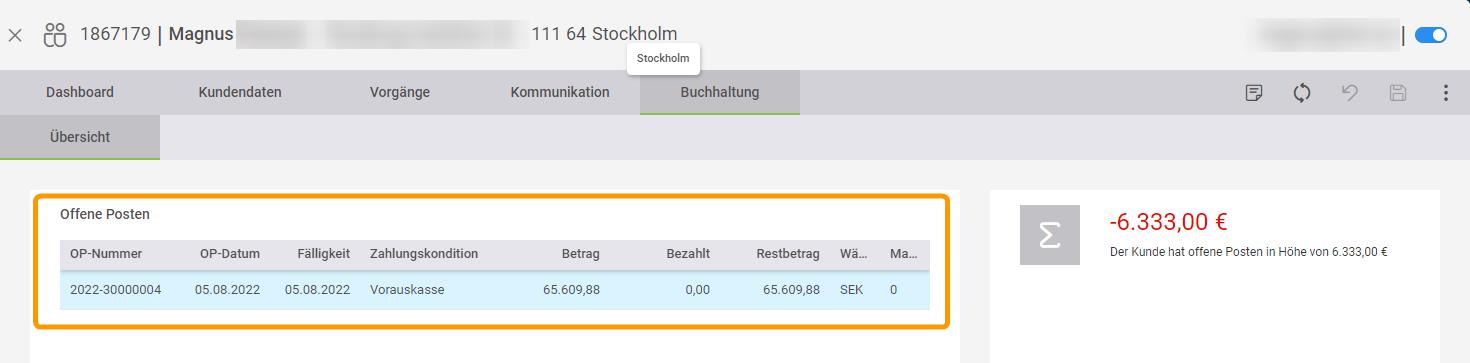
Du – aber auch deine Kunden – sehen nun die Beträge sowie die Währung in eigenen Spalten. Somit werden nun auch höhere Beträge korrekt und vollständig angezeigt und du musst nicht mehr mit der Maus über den Wert fahren, um diesen komplett sehen zu können.
Du siehst nun schneller die Zahlungs- und Versandangaben einer Bestellung
Nicht alle Zahlungs- und Versandkonditionen werden in Elements dargestellt. Enthält eine Bestellung oder ein Angebot eine Kondition oder Kombination, die du nicht in Form einer Zahlungs- oder Versandart in Elements auswählen kannst, so wird diese als „individuell“ angezeigt.
Ab sofort siehst du die Kondition(en) aus dem ERP-System, wenn du mit der Maus über die Schaltfläche „Individuell“ fährst.
Zudem wird oben rechts in der Detailansicht nicht mehr „“ angezeigt, sondern die Kondition aus dem ERP-System.
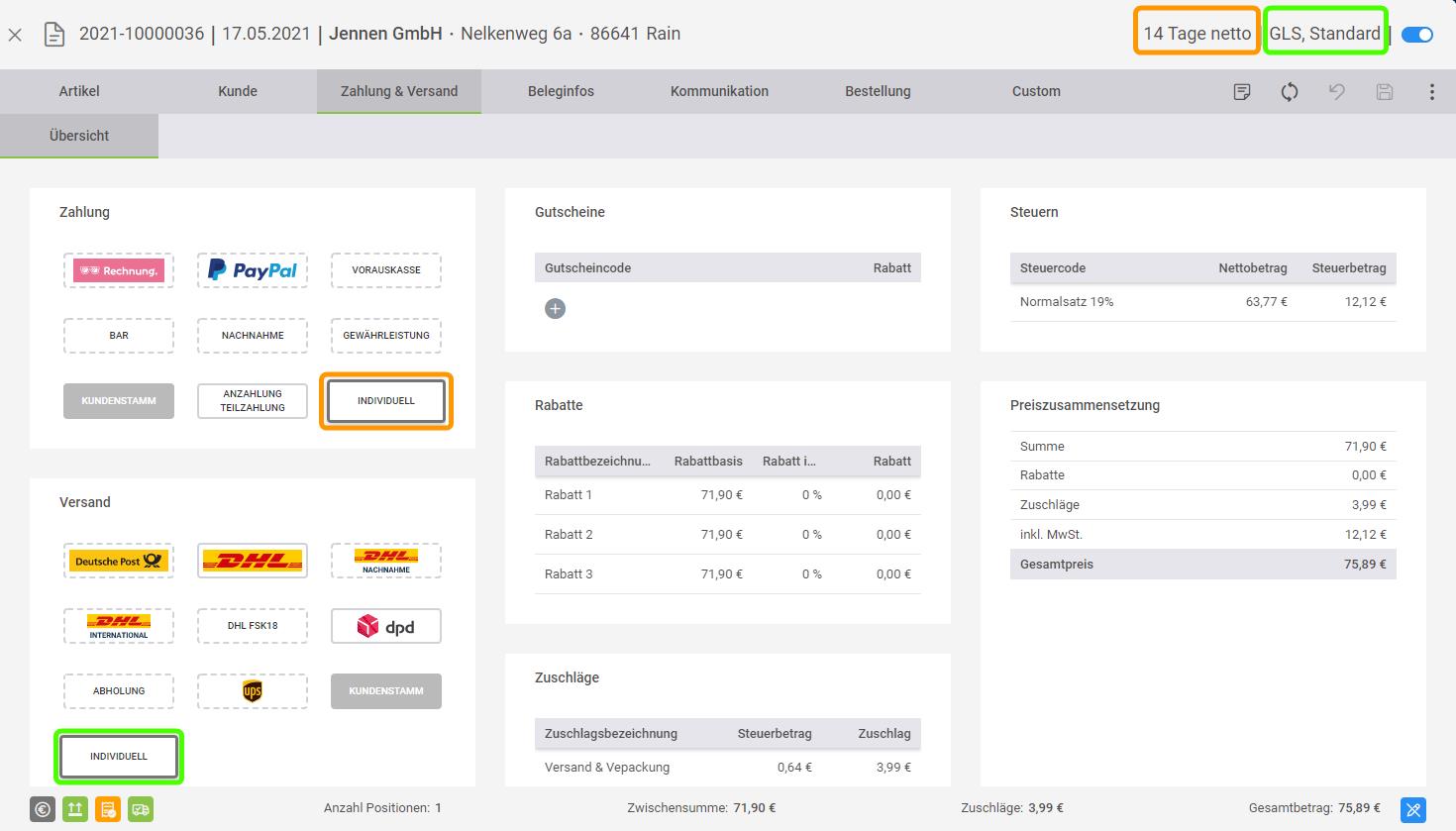
Damit kannst du schneller die Konditionen einer Bestellung oder eines Angebots erkennen.
Nutze vorhandene Informationen beim Versand eines Dokuments
In Elements kannst du direkt aus der Druckvorschau den entsprechenden Beleg per Mail versenden. In dem Mail-Formular habt ihr euch jedoch mehr Informationen gewünscht, damit ihr den Text der Mail individueller gestalten könnt. Ab sofort siehst du im Titel des Mail-Formulars Angaben zum Kunden sowie zum Beleg und ggf. auch zum Ansprechpartner des Belegs.
Ein Kunde ruft an und möchte eine Rechnung noch einmal per Mail erhalten. Du rufst die Rechnung auf und leitest den Versand per Mail an. In der Titelzeile werden dir der Kundenname sowie die wesentlichen Informationen zur Bestellung angezeigt.
BEISPIEL
Nutze weitere Platzhalter in automatischen Mails
Sobald deine Kundin eine Preisanfrage oder Bestellung über das B2B-Portal anlegt, kann Elements automatisch eine Mail an die Kundin versenden. Selbstverständlich kann diese Mail bereits mit Hilfe von Platzhaltern individualisiert und personalisiert werden. Dank eurer Rückmeldungen haben wir nun auch den Platzhalter {{Liefertermin}} hinzugefügt. So sieht deine Kundin auch sofort, welchen Liefertermin sie in der Anfrage angegeben hat.
Zudem kannst du den Platzhalter {{Nachricht aus dem Warenkorb}} nun auch in den E-Mails verwenden, die dein Kunde erhält.
Dateien aus der Sammelmappe werden beim Artikel angezeigt
Seit einiger Zeit werden Dateien aus der Sage 100- Sammelmappe eines Artikels in der Schnellansicht des Artikels in Elements angezeigt. Das ist ab sofort auch in der Detailansicht im Register „Dokumente“ möglich.
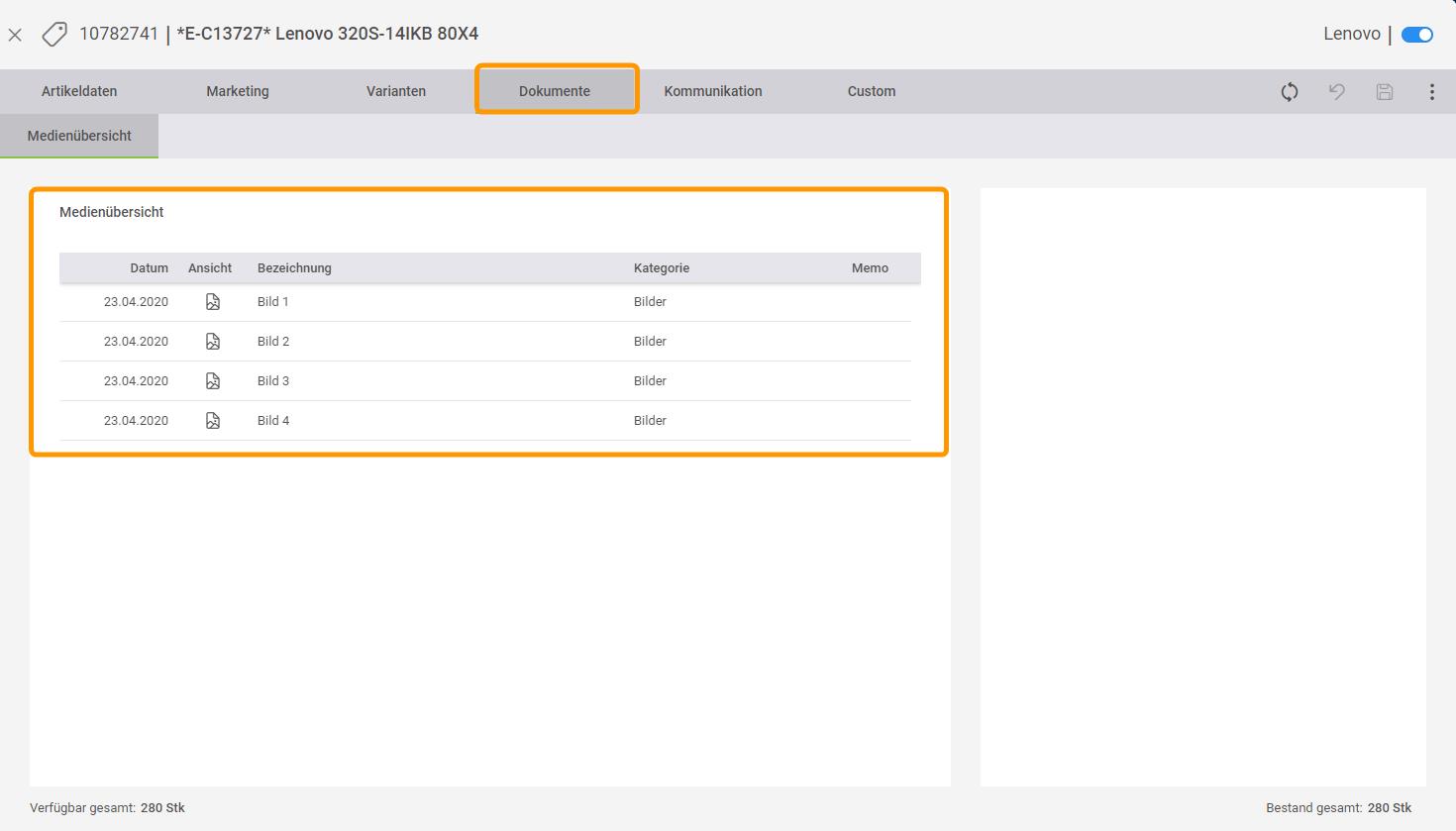
Nutze die gewohnten Belegrabatte
Im Alltag sind es „Kleinigkeiten“, die oftmals deine Arbeitszeit in Anspruch nehmen. Das kann man mit Vorgaben und Vorlagen deutlich reduzieren. Elements aber auch die Sage 100 bieten einige Konfigurationsmöglichkeiten, um diese Vorlagen und Vorgaben nutzen zu können. Damit auch dieser Konfigurationsaufwand minimiert wird, haben wir nun die vorgegebenen, mandantenbasierten Bezeichnungen der Belegrabatte aus der Sage 100 in Elements übernommen.
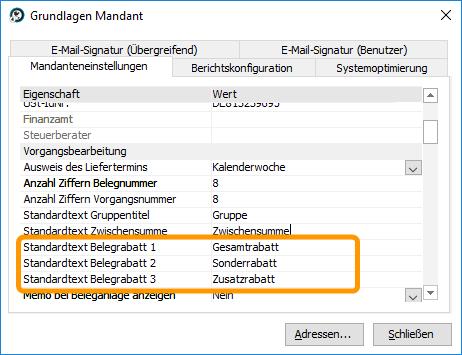
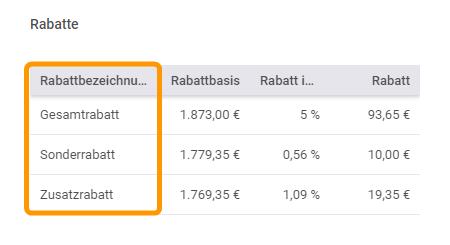
Weitere Optimierungen
Wir entwickeln Elements stetig weiter und bringen auch unsere Ideen und Konzepte ein. Wir freuen uns, wenn ihr die neuen Funktionen nutzen könnt und sie euren Arbeitsalltag erleichtern.
Erkenne Zahlungen im Verlauf einer Bestellung
Wir haben die Anzeige der Zahlungseingänge als auch der Zahlungsausgänge im Rahmen einer Bestellung optimiert. Teilweise sind interne Verbuchungen nötig, um Geschäftsvorfälle buchhalterisch korrekt abzubilden. Diese internen Verbuchungen haben wir nun aus dem sogenannten Vorgangslog, den du bei jeder Bestellung sehen kannst, entfernt.
Schauen wir uns das an einem Beispiel an.
Schritt 1: Der Kunde zahlt per Vorauskasse auf die Bestellung. Im Vorgangslog siehst du neben der Auftragsbestätigung den dazugehörigen Zahlungseingang.
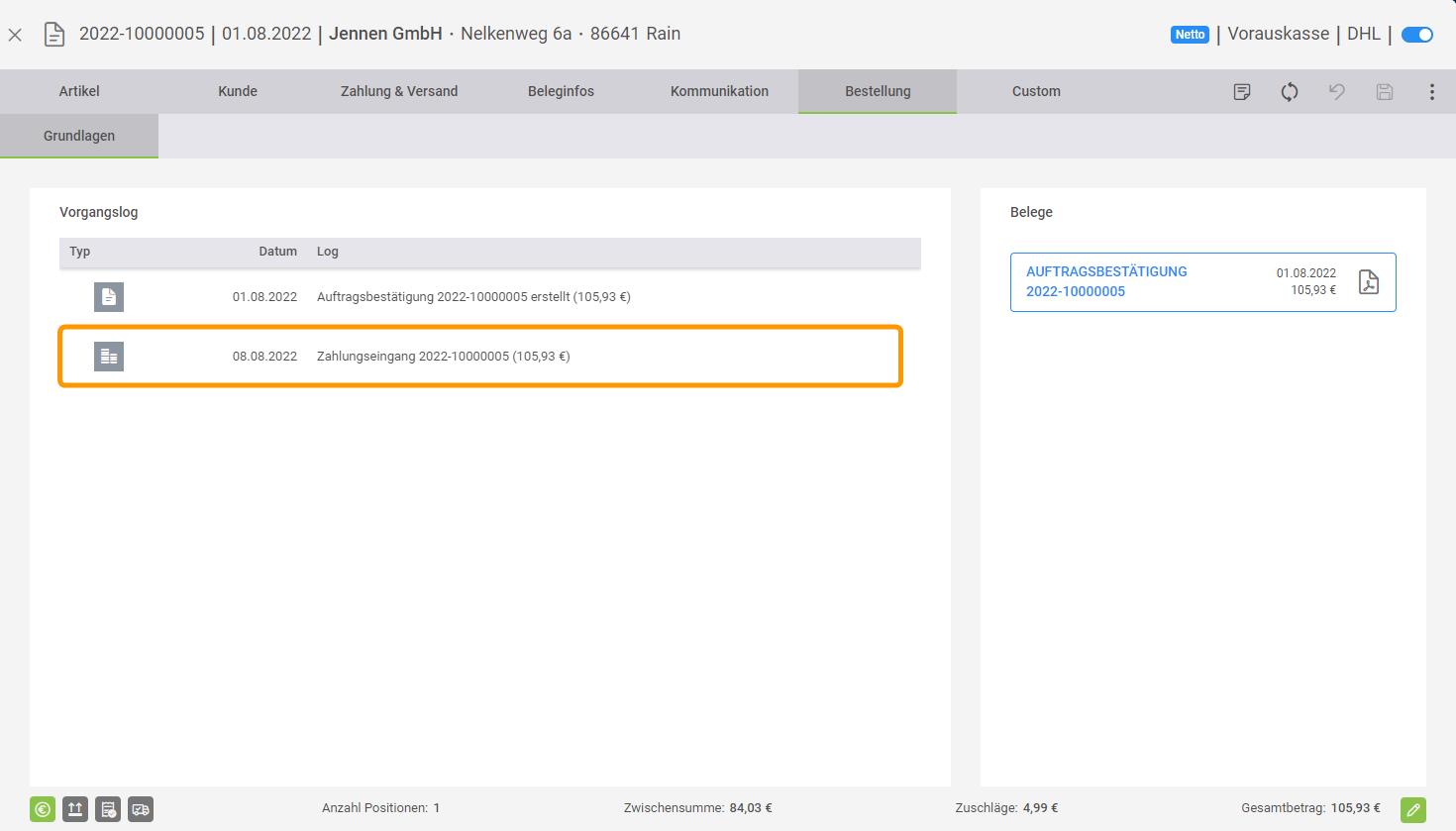
Schritt 2: Die Ware wird versendet und in Rechnung gestellt. In der Buchhaltung werden interne Verbuchungen vorgenommen.
Neben der erstellten Rechnung wird der Zahlungseingang nun auch unter der Rechnungsnummer angezeigt. Das ist das Ergebnis der internen, notwendigen Verbuchung. Damit wurde der Zahlungseingang der Rechnung zugeordnet.
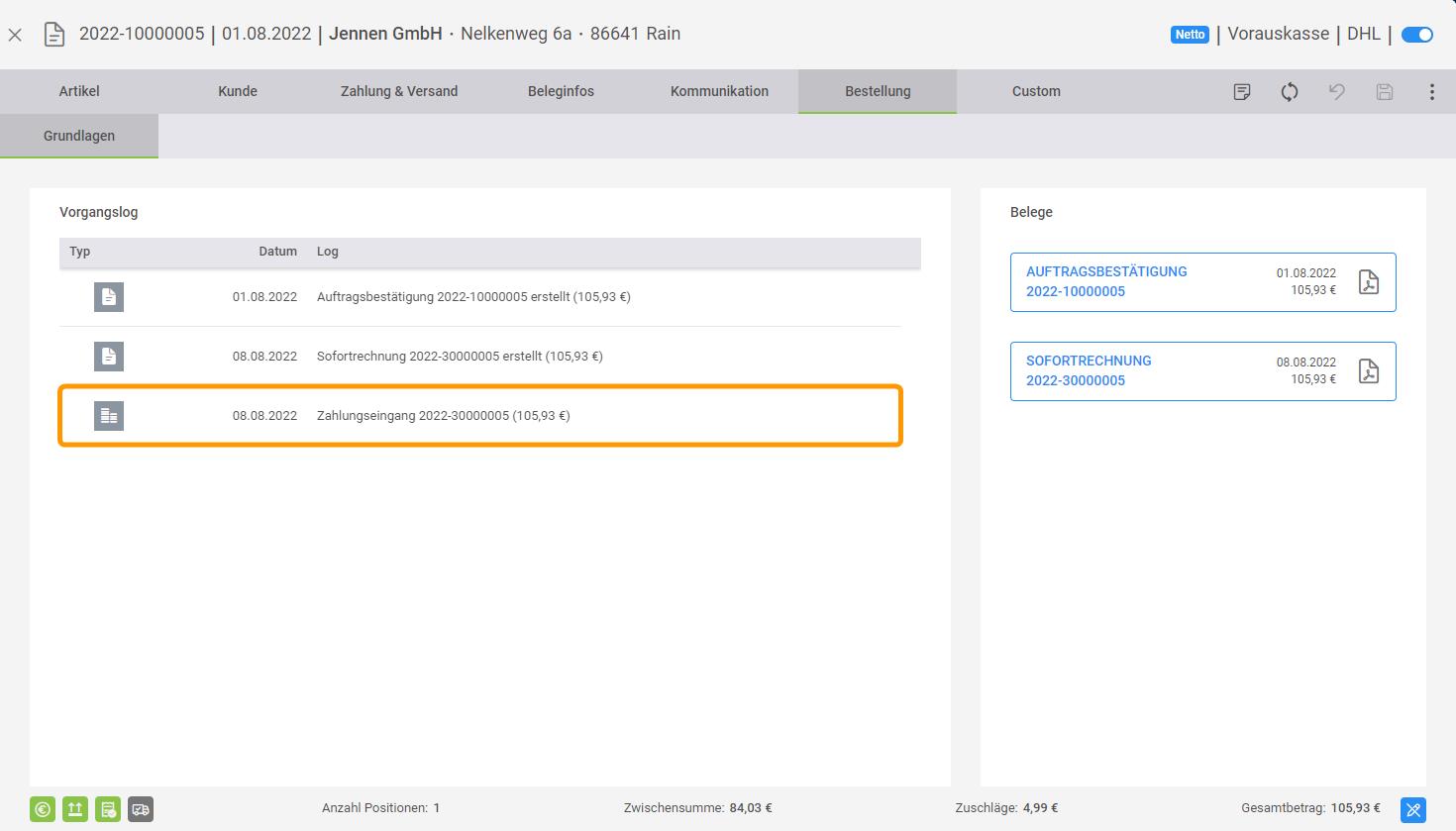
Dein Kunde schickt dir den Link zu einer Bestellung
Nicht immer ist es einfach, in einem Kundengespräch die richtige Bestellung zur Hand zu haben, über die man sich gerade unterhält. Nun hat dein Kunde selbst die Möglichkeit, den Link zu einer Bestellung oder einem Angebot über das Kontextmenü zu kopieren und dir über den integrierten Elements-Chat zu schicken. So kannst du direkt aus dem Chat heraus die Bestellung aufrufen und dir weitere Informationen dazu einholen.
Sonderregelungen für Griechenland werden berücksichtigt
Wenn du schon einmal nach Griechenland versendet hast, weißt du bestimmt, dass es hier im Rahmen der Besteuerung Sonderregelungen gibt. Für den Versand gibt es ein anderes Kennzeichen als für die Berücksichtigung von Lieferschwellen und somit der Besteuerung.
Diese Besonderheit haben wir nun auch in Elements berücksichtigt. So werden im Falle des Versandes nach Griechenland alle für die Besteuerung relevanten Daten korrekt ermittelt und validiert.
Kopierte Preise werden korrekt übernommen
Eigentlich solltest du diese Funktion nicht oder nur sehr selten benötigen, da in Elements alle Preisinformationen zur Verfügung stehen. Dennoch kann es auch einmal vorkommen, dass du einen Preis aus einer anderen Quelle kopieren und in Elements einfügen möchtest. Das ist mittlerweile problemlos möglich.
Wieso erwähnen wir das? Wie du weißt, gibt es verschiedene Zahlenformate mit verschiedenen Trennzeichen und diese werden nun beim Einfügen in ein Zahlenfeld korrekt interpretiert.
Elements verändert sich
Wie auch schon in den letzten Updates passen wir Elements immer weiter an unser neues Designkonzept an. Und wir sind noch lange nicht am Ende.
Dein Dashboard im frischen Design
Du hast dich gerade angemeldet und liest diese Versionshinweise? Dann rufe doch gleich dein Dashboard auf, denn dort fällt dir bestimmt sofort auf, dass sich einiges am Design getan hat.
Bei einigen Elementen haben wir das Design aus anderen Bereichen übernommen, zum Beispiel bei den Aufgaben.
Bei anderen Elementen haben wir im Dashboard neue Designs integriert, die du dann demnächst auch in anderen Bereichen sehen wirst. So haben wir zum Beispiel die Darstellung und Bedienung der Register aufgefrischt.
Tools für den Administrator
Auch für die individuelle Anpassbarkeit von Elements haben wir wieder etwas gemacht. Du kannst nun Aktionen noch individueller auslösen und veröffentlichen.
Reagiere auf individuelle Auslöser
Mit Aktionen stehen dir in Elements Werkzeuge zur Verfügung, die du sehr individuell an festgelegten Punkten – den sogenannten Auslösern – nutzen und somit passgenau auf Prozesse einwirken kannst.
Die meisten dieser Aktionen kannst du nun auch individuell auslösen, indem du zum Beispiel auf Änderungen in einem von dir festgelegten Feld reagierst. Dazu musst du einfach in der gewünschten Aktion das (oder die) gewünschte Feld festlegen.
Sobald dieses Feld nun von einem deiner Kolleginnen oder Kollegen geändert wird, wird die Aktion durchlaufen. Wie immer kannst du – oder dein Entwicklungspartner – exakt innerhalb der Aktion festlegen, auf welche Werte welcher Prozess ausgelöst werden soll.
Du arbeitest gerne mit einer Preisberechnung, die so komplex ist, dass sie nicht mit der Logik des ERP-Systems abgebildet werden kann. Daher hast du sie separat ausgearbeitet und kannst mit einer Aktion des Typs „Erweiterte Positions-Neuberechnung“ darauf zugreifen.
Sobald deine Kollegin im dafür vorgesehenen Custom-Feld „Aktion“ eine darin aufgeführte Aktion auswählt, wird die Aktion durchlaufen und die Preise werden gemäß deines Regelwerks ermittelt und in Elements übernommen.
BEISPIEL
Stelle deinen Kunden Aktionen zur Verfügung
Deinen Kunden steht nun im Kontextmenü einer Bestellung oder eines Angebots in dessen Dashboard auch ein Kontextmenü zur Verfügung. Somit kannst du nun auch deinen Kunden die Möglichkeit geben, Aktionen selbst auszulösen. Du musst dazu einfach die gewünschte Aktion für die entsprechende Business-Login-Gruppe freigeben.
So kannst du deinen Kunden zum Beispiel in die Lage versetzen, alle Dokumente einer Bestellung auf einmal aufzurufen, indem du diese in einer Antwort am Bildschirm übergibst.
Eine andere Möglichkeit besteht darin, eine kleine Übersicht mit Besonderheiten zu noch nicht lieferbaren Positionen zu erstellen, die deine Kundin dann selbst aufrufen kann.
Fallen dir vielleicht schon Anwendungsfälle ein, die deinen Kunden helfen und deine Kolleginnen und Kollegen entlasten?






„*“ zeigt erforderliche Felder an






Partner Werden
Wir freuen uns auf den Kontakt und helfen Ihnen bei aufkommenden Fragen gerne weiter!

„*“ zeigt erforderliche Felder an
Wir freuen uns auf die Anmeldung und helfen Ihnen bei aufkommenden Fragen gerne weiter!
„*“ zeigt erforderliche Felder an
